照片转油画效果制作教程,惊艳油画效果制作方法
艺术源于生活,也高于生活,生活中我们需要艺术来熏陶,很多照片的效果都是来自于艺术修饰方式,比如说下面我们要介绍的照片转油画效果就是借鉴了艺术的效果,带给人们更多美的享受。要问大家照片转油画效果制作是用什么,相信很多人都是第一个想到的就是ps软件,然而下面品索教育要分享的惊艳油画效果制作方法,将我们照片转油画效果制作教程不仅仅有ps软件还有其他方法,不信,一起来看看。
第一:ps照片转油画效果制作教程
1.打开文件,简单处理一下
打开要转成油画的照片,对照片进行简单的处理,比如扣除掉不相关的人,对亮度什么调整到最佳。

2.选择滤镜的菜单项,下拉菜单中点击滤镜库,在【艺术效果】中找到【干画笔】;如果本机上的滤镜库找不到的话可以点击浏览联机滤镜库。

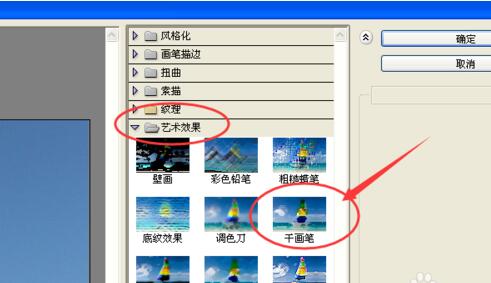
3.点击干画笔后,在右侧会出现干画笔的属性,大小、细节和纹理,小编选择的是一般使用的数字,你可以根据左侧的浏览进行相应的调整。

4.点击确定后,回到首页,继续点击滤镜,选择【油画】,并点击使用,这次编辑之后,就会有油画的样子了。

5.参数设置,对于右侧出现的属性,大家可以根据左侧的预览进行相应的增加或者减少
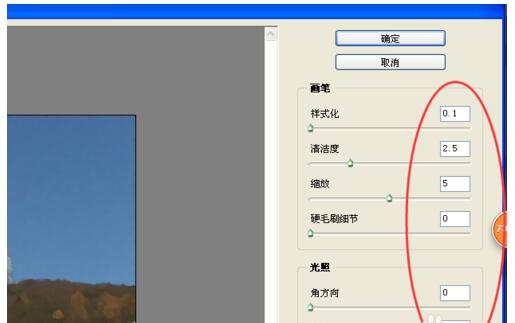
6.点击滤镜,选择锐化,点击【智能锐化】,就可以保存啦!
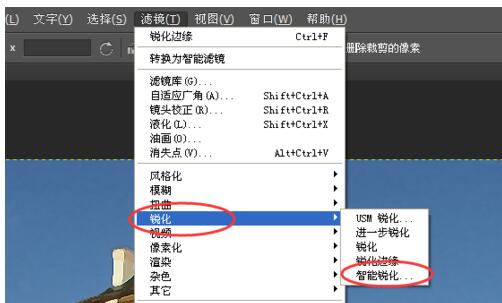

第二:Brushstroke app将照片变为油画样式
Brushstroke 提供非常多的油画风格滤镜处理照片,让你很容易的把照片变成绘画样式。
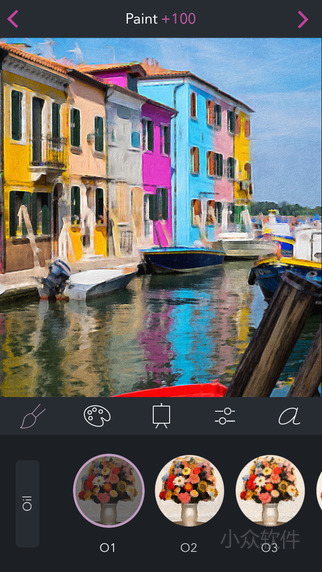
滤镜应用有很多了,比如 VSCO Cam、Instagram、Hipstamatic 等等,Brushstroke 则主打绘画滤镜,让照片看起来像画出来的一样。
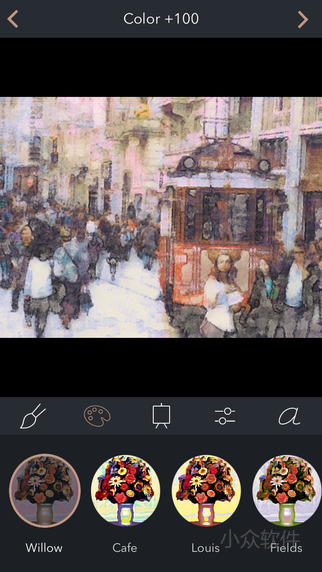
想照出美照片也没有多少捷径,多拍、多看,再配合各种滤镜,就能很棒了,不过还是有一条解决,长得好看!根据不同风格有很多组滤镜,当然如果内购的话滤镜质量会更上一个层次。
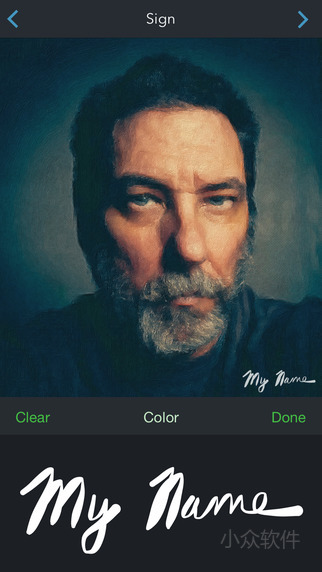
另外,还可以在照片右下角配上手绘的签名,很酷。

第三:国产神器,美图秀秀照片转油画效果制作教程
1、在“美图秀秀”软件下打开待处理的照片,进入“美化”菜单下,选择“基础”分类,选择 “智能绘色”特效,提升照片色彩度。
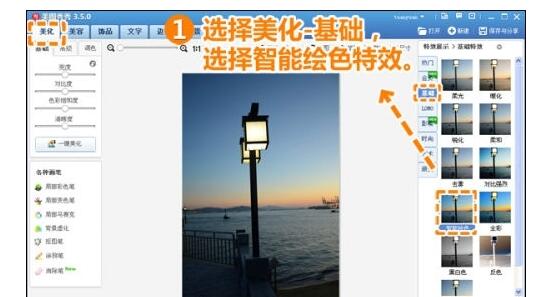
2、继续在“美化”菜单下,选择“艺术”分类,选择一键“油画”特效,一张仿佛需要反复涂抹才能完工的油画瞬间就出现了。
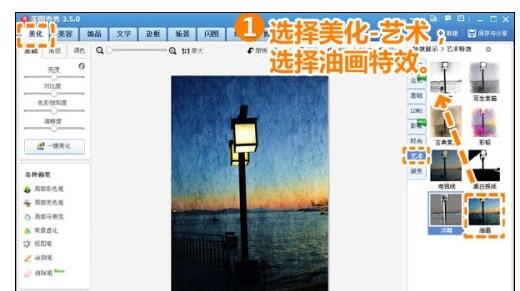
3、最后在“美化”菜单下,选择“会员”分类,选择“流年”特效,并把透明度调整到35%,适当调节一些自己喜欢的色调就大功告成啦!
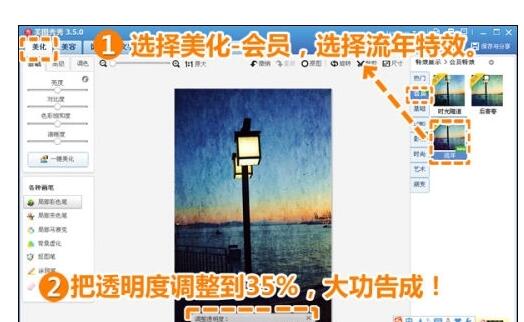
最终效果:
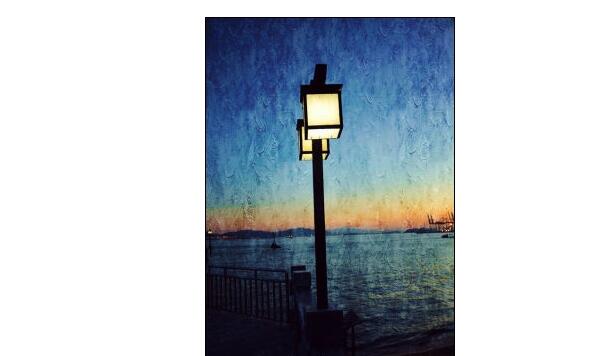
以上就是三种照片转油画效果制作的方法,比较详细的图文制作教程,教大家惊艳油画效果制作的多种方法,你觉得哪种好用呢?赶紧来试试吧!
相关油画制作教程:品索教育ps小技巧教程,教你 3 步做出油画效果!
猜你喜欢
![]()